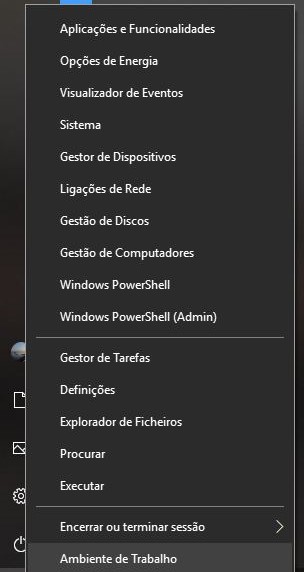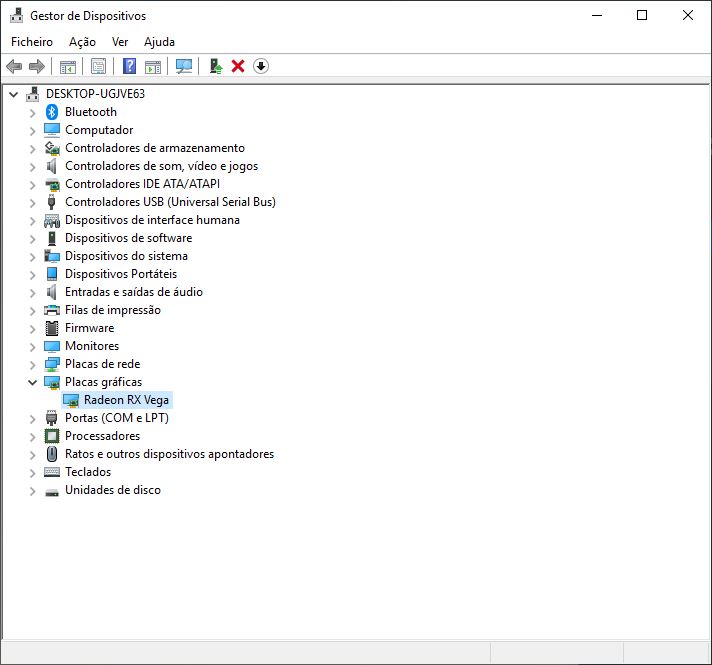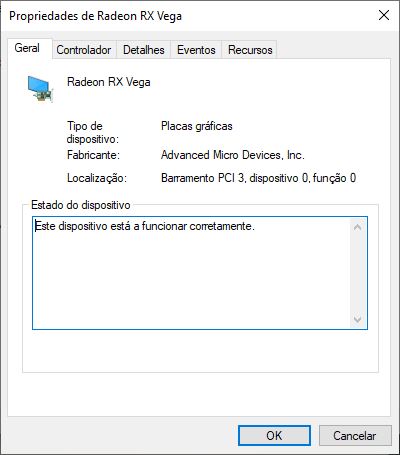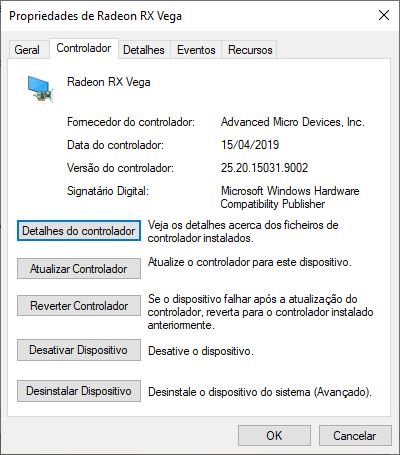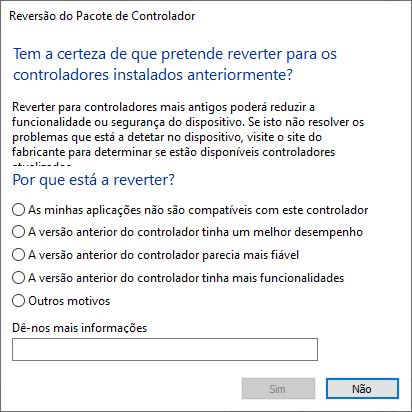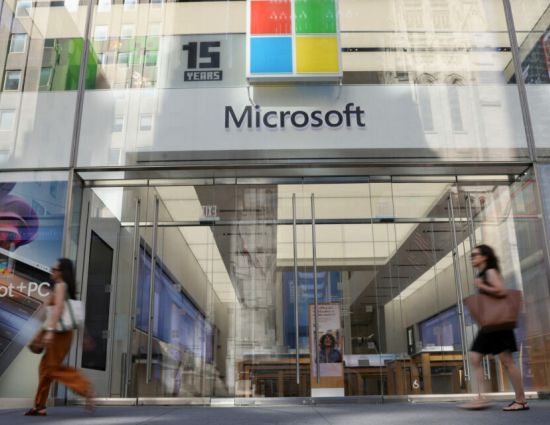Como voltar à versão anterior de um ‘driver’ no Windows 10

Não se pode dizer que o Windows 10 não é atualizado regularmente. Quase todas as semanas são disponibilizadas novas versões de vários componentes do sistema operativo, com o objetivo de melhorar o desempenho e acrescentar novas funcionalidades. No entanto, há alturas em que as atualizações causam problemas que não existiam anteriormente, que podem ter impacto negativo na experiência de utilização.
Outros problemas, que são algo comuns, podem acontecer quando atualiza o driver (controlador) da placa gráfica, placa de som, adaptador de rede ou qualquer outro hardware que tenha ligado no seu computador. Muitas vezes os novos drivers podem causar incompatibilidades devido a vários factores, que podem fazer mesmo com que deixe de conseguir utilizar a sua máquina ou alguns programas que tenha instalado.
O Windows 10 inclui uma funcionalidade chamada ‘Reverter Controlador’, que reside no ‘Gestor de Dispositivos’ e que permite resolver facilmente problemas com drivers que se portem mal.
Vejamos como funciona:
- Clique com o botão direito do rato no botão ‘Iniciar’.
- No menu que aparece de seguida escolha a opção ‘Gestor de dispositivos’
- Na janela do ‘Gestor de dispositivos’ escolha a classe do hardware que está a funcionar mal e clique em cima do dispositivo concreto com o botão direito do rato. No nosso caso escolhemos a placa gráfica.
- Clique na opção ‘Propriedades’.
- Clique no separador ‘Controlador’.
- Clique em ‘Reverter controlador’.
- Escolha uma das razões apresentadas para estar a reverter o controlador. Pode ser qualquer uma.
- Clique no botão ‘Sim’ para confirmar.
- Reinicie o computador.
A partir desta última ação, o Windows vai remover o controlador de hardware que tem instalado e instalar a versão anterior. Se o botão ‘Reverter Controlador’ não estiver disponível é porque o Windows não dispõe de nenhuma versão anterior do driver em questão. Se for este o seu caso terá de remover o controlador à mão, descarregar uma versão mais antiga a partir do site do fabricante do hardware e instalá-lo. A funcionalidade ‘Reverter Controlador’ está disponível desde o Windows 7.
RECOMENDADO
Tagus Park – Edifício Tecnologia 4.1
Avenida Professor Doutor Cavaco Silva, nº 71 a 74
2740-122 – Porto Salvo, Portugal
online@medianove.com